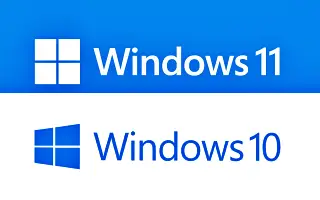Dieser Artikel ist eine Setup-Anleitung mit Screenshots, die Ihnen beim Downgrade Ihres Laptops oder PCs von Windows 11 auf 10 helfen. Neue PCs mit Windows 11 können mit einer Neuinstallation auf Windows 10 heruntergestuft werden. So geht’s.
Wenn Sie einen neuen Laptop oder Desktop-Computer mit vorinstalliertem Windows 11 haben, können Sie auf Windows 10 downgraden.
Windows 11 ist ab sofort verfügbar und Hersteller liefern Geräte mit der neuen Version aus. Obwohl das neue Windows eine neu gestaltete Benutzeroberfläche einführt und unzählige neue Funktionen und Verbesserungen bringt, ist es immer noch nicht das Betriebssystem, das jeder haben möchte.
Wenn Sie noch nicht für ein Upgrade bereit sind, können Sie auf Windows 10 downgraden. Dies ist möglich, da Windows 11 auf Windows 10 basiert. Das bedeutet, dass jede Version des Produktschlüssels aktiviert werden kann. Es sind nur wenige zusätzliche Schritte erforderlich. (Wenn Sie kürzlich auf Windows 11 aktualisiert haben, können Sie auf Windows 10 zurücksetzen, indem Sie diese Anweisungen befolgen.)
Nachfolgend finden Sie eine Anleitung zum Downgrade Ihres Laptops oder PCs von Windows 11 auf 10. Scrollen Sie weiter, um es sich anzusehen.
Downgrade von Windows 11 auf 10
Bevor Sie fortfahren, ist es wichtig, eine temporäre Sicherung Ihres Computers zu erstellen, falls etwas schief geht und Sie ein Rollback durchführen müssen. Es wird auch empfohlen, dass Sie eine Sicherungskopie Ihrer Dateien auf OneDrive oder einem anderen Cloud-Speicher oder einem externen Laufwerk erstellen, da dieser Vorgang alles auf Ihrem primären Laufwerk löscht.
So führen Sie ein Downgrade von Windows 11 auf 10 durch:
- Öffnen Sie die Microsoft Support- Website .
- Klicken Sie im Abschnitt „Windows 10-Installationsmedium erstellen“ auf die Schaltfläche Tool jetzt herunterladen .
- Speichern Sie das Installationsprogramm auf Ihrem Gerät.
- Doppelklicken Sie auf die Datei MediaCreationToolXXXX.exe , um das Tool zu starten.
- Klicken Sie auf die Schaltfläche Akzeptieren .
- Wählen Sie die Option, diesen PC jetzt zu aktualisieren .
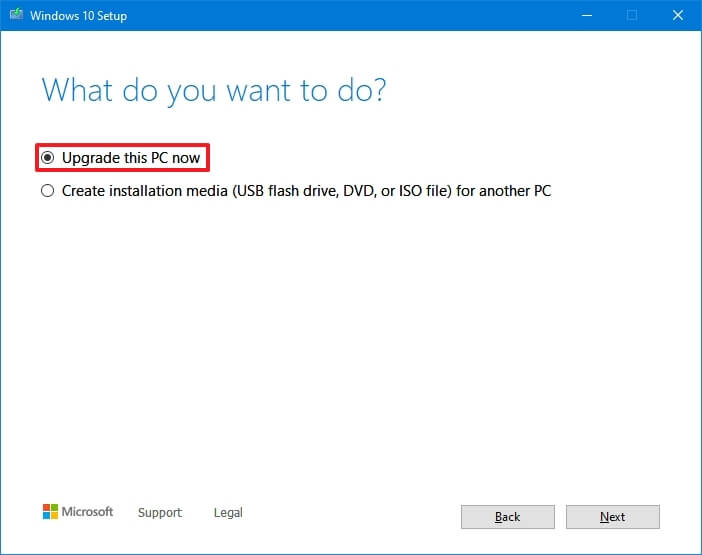
- Klicken Sie erneut auf die Schaltfläche Akzeptieren .
- Klicken Sie auf die Option Ändern, was behalten werden soll .
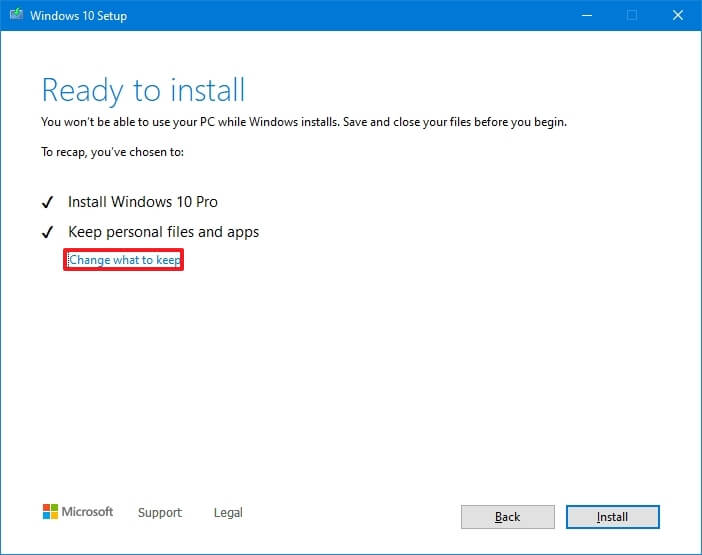
- Wählen Sie die Option Keine .
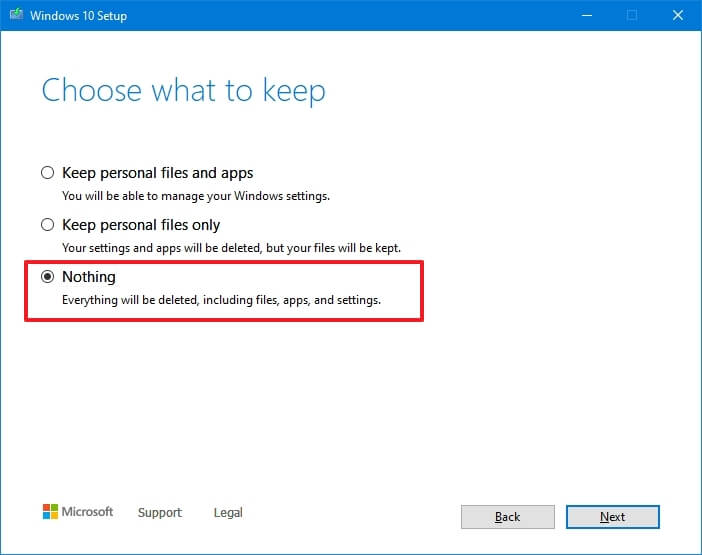
- Klicken Sie auf die Schaltfläche Weiter .
- Klicken Sie auf die Schaltfläche Installieren .
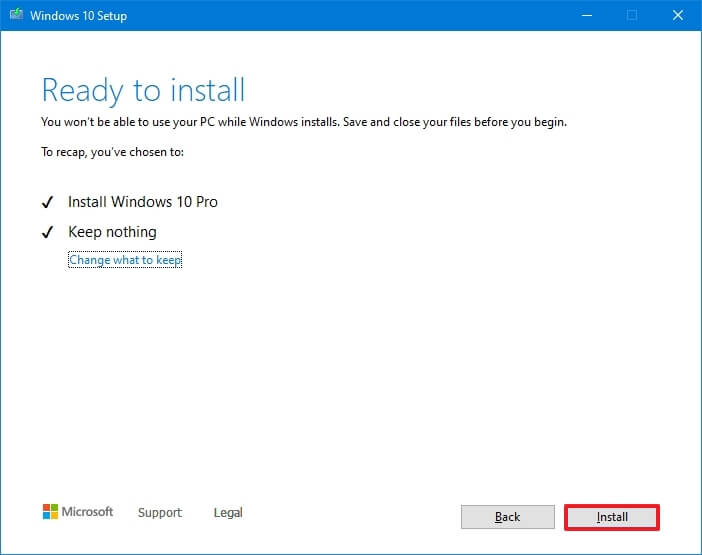
- Wählen Sie auf der ersten Seite der Out-of-the- Box-Umgebung (OOBE) Regionale Einstellungen aus.
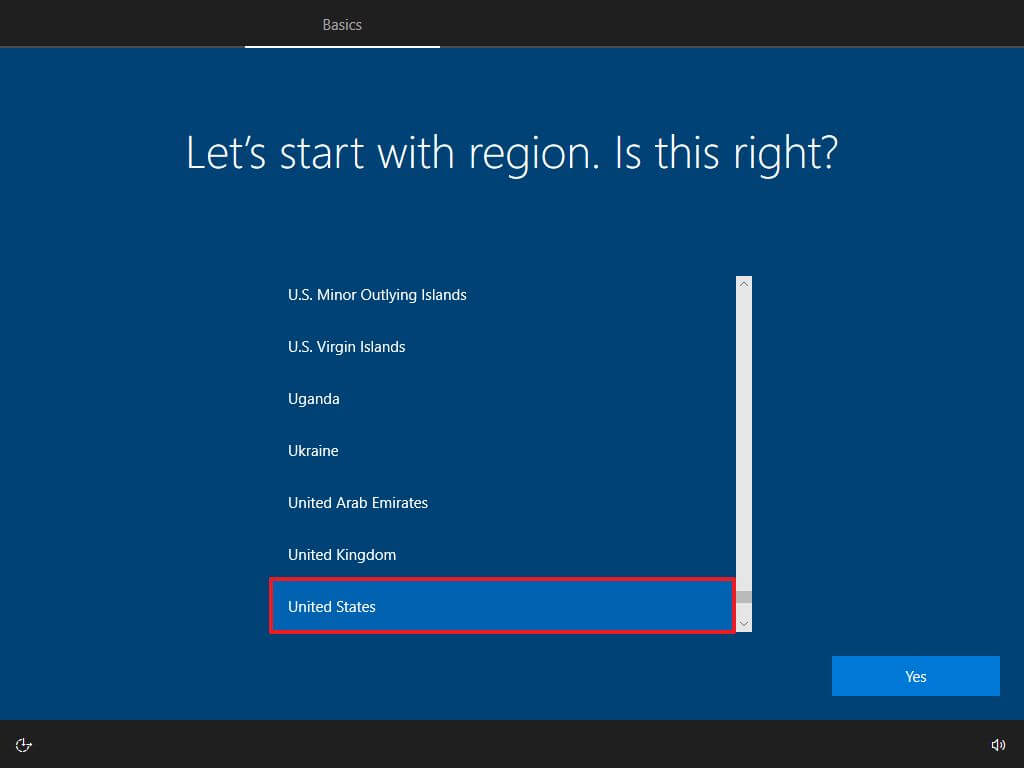
- Klicken Sie auf die Schaltfläche Ja .
- Wählen Sie Tastaturlayouteinstellungen.
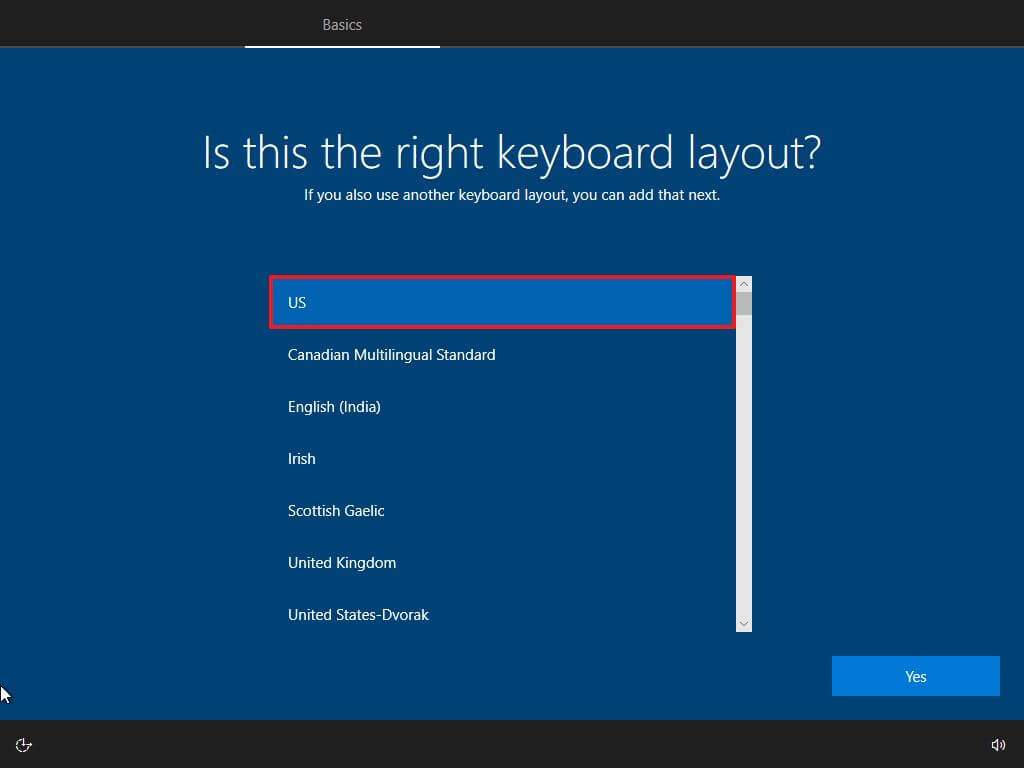
- Klicken Sie auf die Schaltfläche Ja .
- Wenn Sie das zweite Layout nicht konfigurieren müssen, klicken Sie auf die Schaltfläche Überspringen .
- Wenn Ihr Computer eine Ethernet – Verbindung verwendet, stellt er automatisch eine Verbindung zum Netzwerk her. Wenn Sie über eine drahtlose Verbindung verfügen, müssen Sie die Verbindung manuell einrichten (möglicherweise ist ein Sicherheitsschlüssel erforderlich).
- Wählen Sie die Option Personalisieren in Windows 10 Pro . (Die „Home“-Edition hat diese Option nicht.)
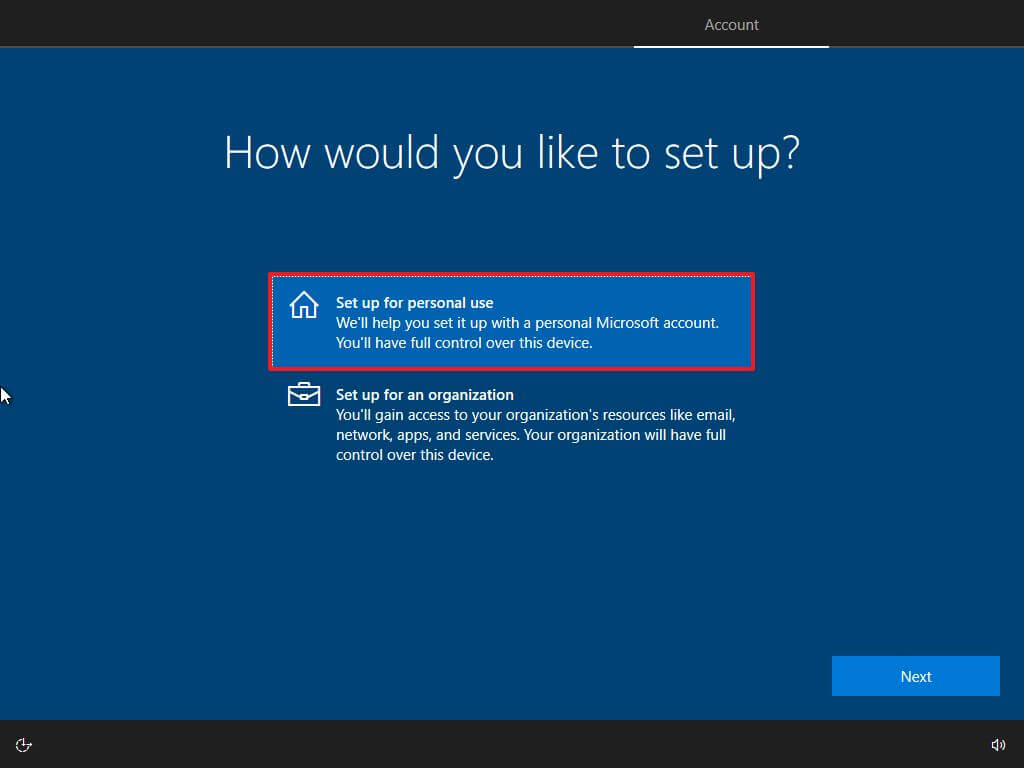
- Klicken Sie auf die Schaltfläche Weiter .
- Bestätigen Sie die E-Mail-Adresse, Telefonnummer oder Skype-ID Ihres Microsoft-Kontos, um ein Konto zu erstellen.
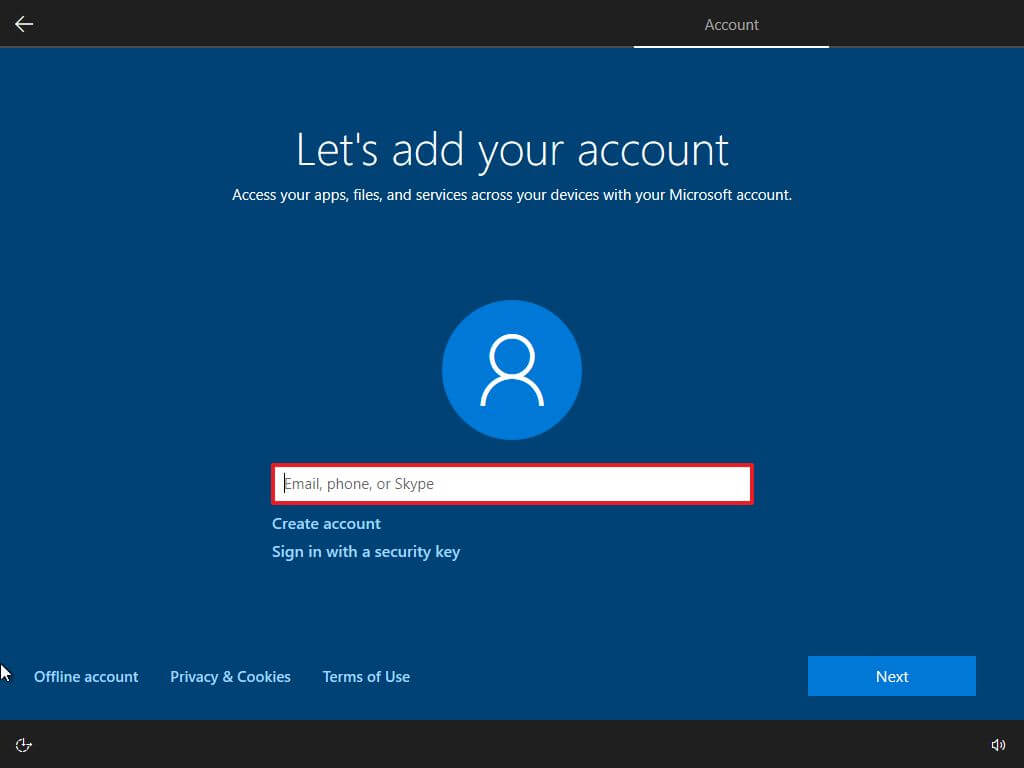
- Klicken Sie auf die Schaltfläche Weiter .
- Überprüfen Sie das Kennwort Ihres Microsoft-Kontos.
- Klicken Sie auf die Schaltfläche Weiter .
- Klicken Sie auf die Schaltfläche PIN erstellen .
- Erstellen Sie ein neues PIN-Passwort.
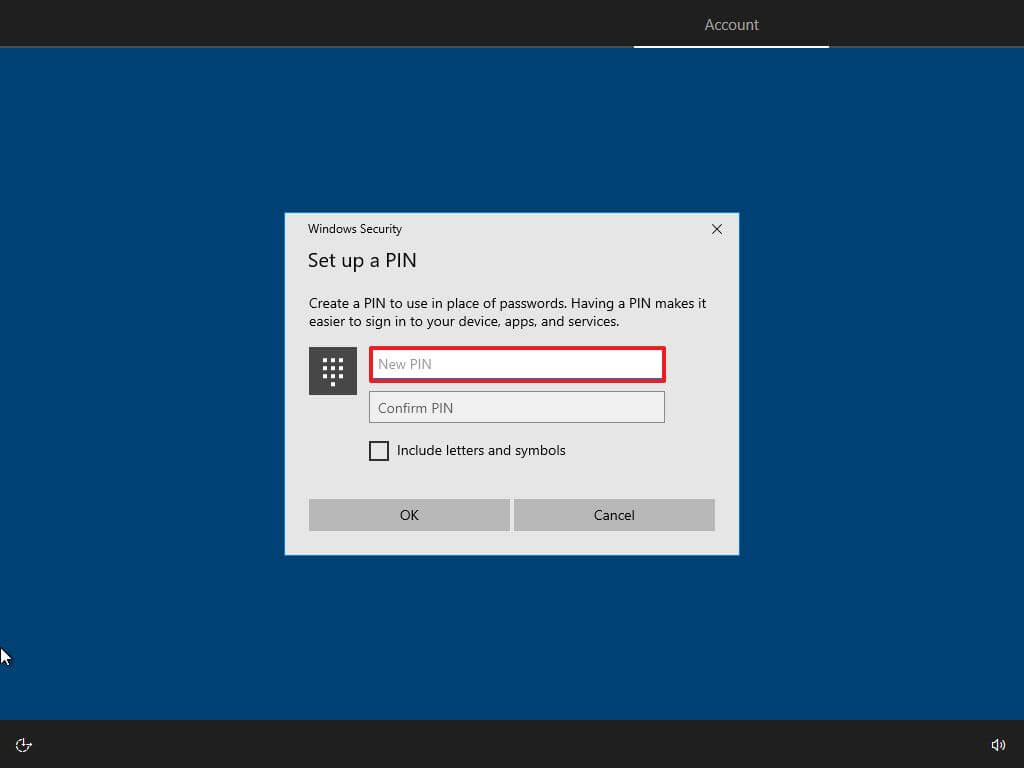
- Klicken Sie auf die Schaltfläche OK .
- Überprüfen Sie die Datenschutzeinstellungen, die Ihren Anforderungen am besten entsprechen.
- Klicken Sie auf die Schaltfläche Akzeptieren .
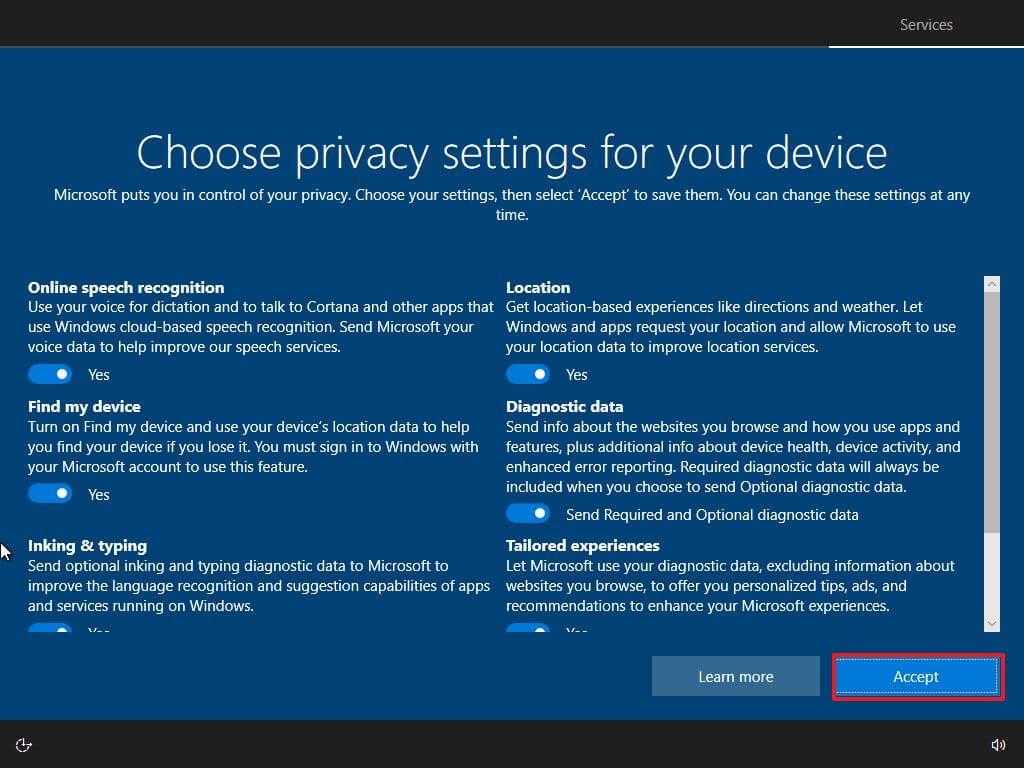
- (Optional) Wählen Sie auf der Seite „Ihr Gerät anpassen“ eine oder mehrere Möglichkeiten aus, wie Sie Ihr Gerät verwenden möchten, und erlauben Sie den Einstellungen, während dieser Erfahrung Anpassungstools und -dienste vorzuschlagen.

- Klicken Sie auf die Schaltfläche Akzeptieren , um fortzufahren. (Oder klicken Sie auf die Schaltfläche Überspringen, um diesen Teil der Einrichtung zu überspringen.)
- Klicken Sie auf die Schaltfläche „Jetzt überspringen“, um die Verbindung Ihres Telefons mit Ihrem PC zu überspringen. (Sie können dies jederzeit in der App „Einstellungen“ tun.)
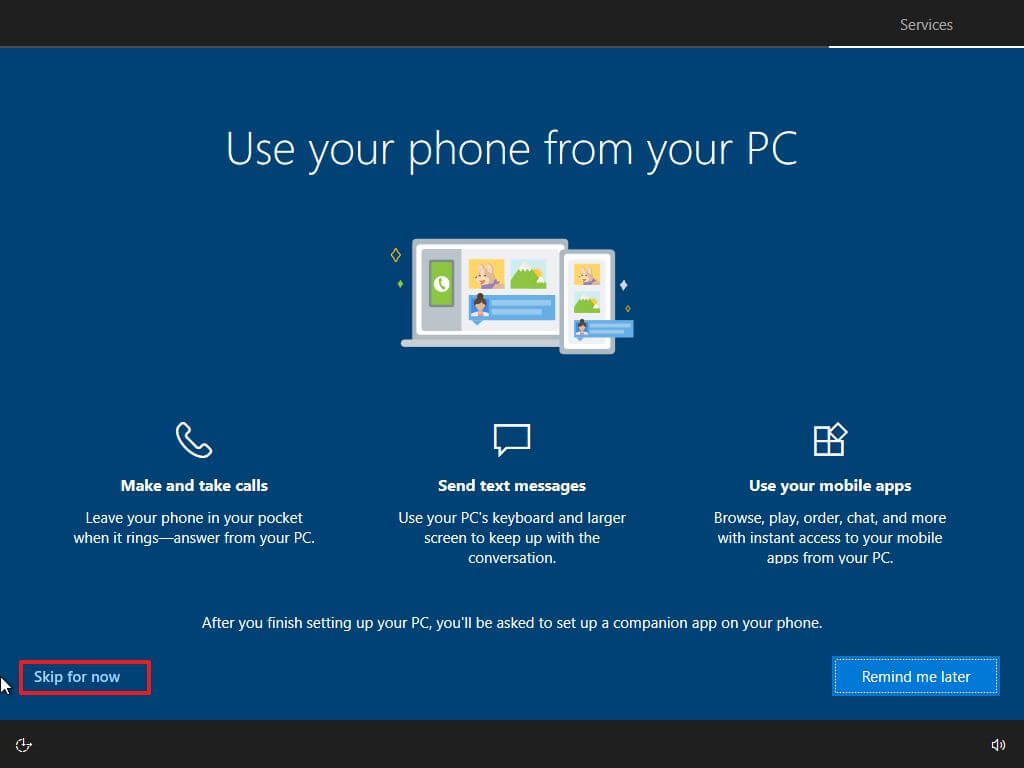
- Klicken Sie auf die Schaltfläche Weiter und OneDrive kann Ihre Desktop-, Foto- und Dokumentenordner automatisch in der Cloud sichern. (Oder klicken Sie auf die Option „Dateien nur auf diesem PC speichern“ , um diesen Vorgang zu überspringen .)
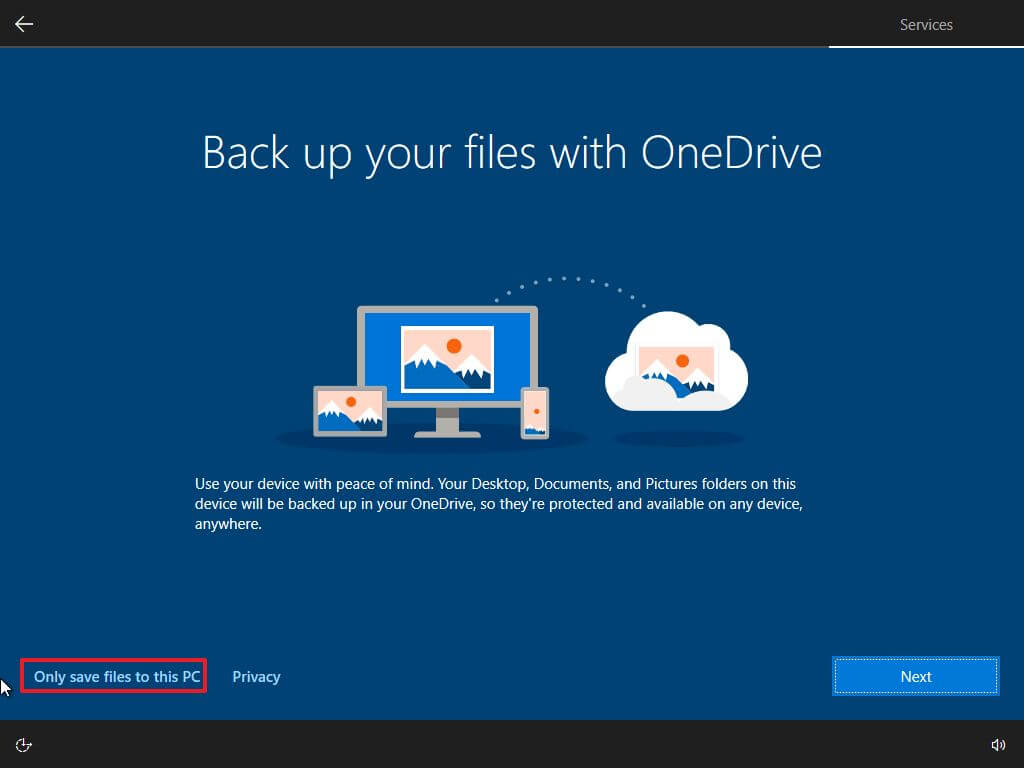
- Nein, klicken Sie auf die Schaltfläche Danke, um die Einrichtung von Microsoft 365 zu überspringen.
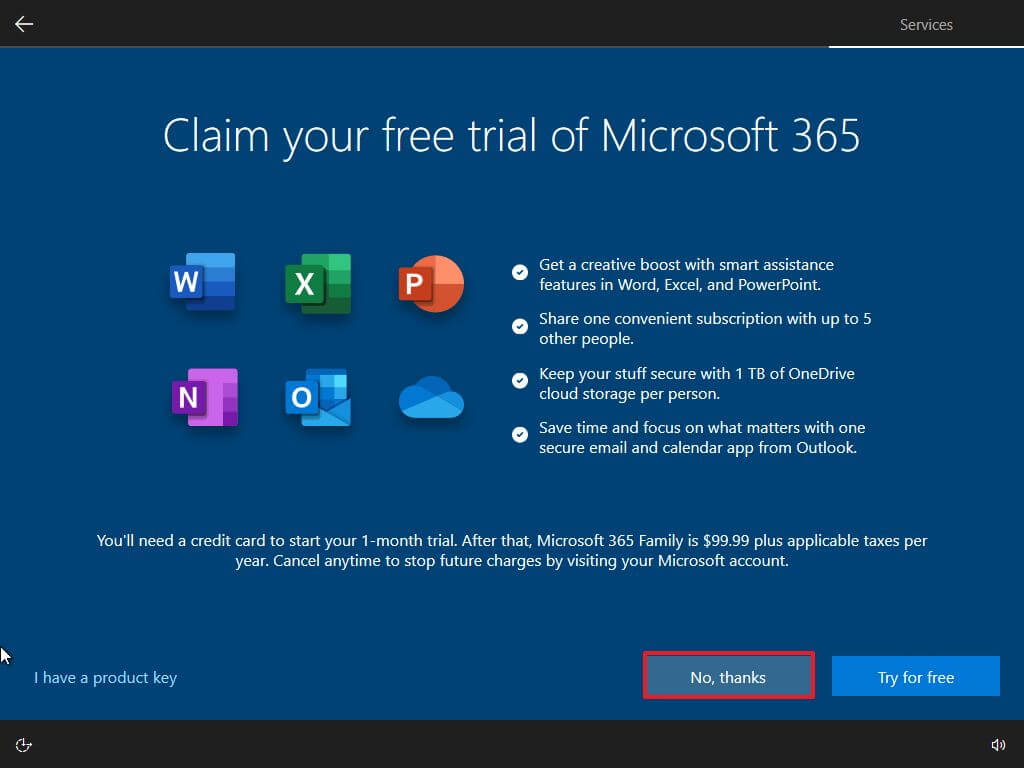
- Klicken Sie auf die Schaltfläche „ Nicht jetzt “, um Cortana zu deaktivieren.
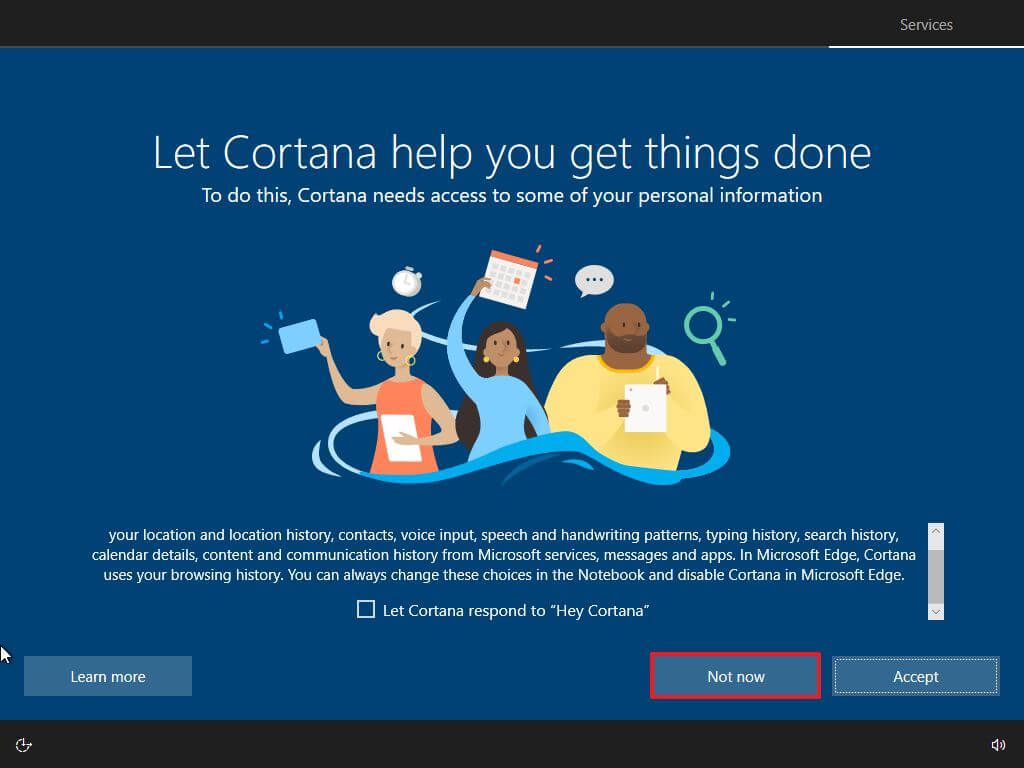
Nach Abschluss des Vorgangs wird das Setup während des Downgrades auf Windows 10 fortgesetzt.
Zusätzlich zum Downgrade mit der Upgrade-Option mit dem Medienerstellungstool können Sie auch eine Neuinstallation durchführen, um das Betriebssystem mit einem bootfähigen USB-Flash-Laufwerk oder einer ISO-Datei zu wechseln.
Oben haben wir uns angesehen, wie man einen Laptop oder PC von Windows 11 auf 10 herunterstufen kann. Wir hoffen, dass diese Informationen Ihnen geholfen haben, das zu finden, was Sie brauchen.